تلگرام، برنامه ای Cross Platform یا چند پلتفرمی است. این برنامه برای سیستم عامل های Android، ios، windows، mac، Linux و ویندوزفون ارائه شده است. اما نسخه دیگری از تلگرام با نام تلگرام وب وجود دارد که در آن، با استفاده از یک مرورگر و بدون نیاز به نصب نرم افزار، می توانید وارد تلگرام شوید.
Telegram web، یکی از رایج ترین نسخه های برنامه تلگرام است و در این مقاله از وبلاگ فمیلی سیف، ما به بررسی نحوه ورود و خروج از این برنامه و کار با آن می پردازیم. با ماه همراه باشید.
معرفی Telegram Web
تلگرام و واتساپ محبوب ترین پیام رسان های بین المللی هستند که کاربران ایرانی زیادی، از آن ها استفاده می کنند. تلگرام شامل اپلیکیشن های سازگار با سیستم عامل های iOS، اندروید، ویندوزفون، MacOS، لینوکس و ویندوز می باشد و علاوه بر این ها، قابلیت اجرای مستقیم از طریق مرورگر را نیز دارد.
نسخه ای از تلگرام که توسط مرورگر قابل استفاده است Telegram Web نام دارد. برای استفاده از نسخه تحت وب تلگرام، لازم نیست اپلیکیشن تلگرام را بر روی کامپیوتر یا لپ تاپ نصب کنید.
یکی از معایبی که در گذشته تلگرام وب وجود داشت، این بود که بسیاری از امکانات نرم افزار تلگرام موبایل، در نسخه وب وجود نداشت. پس از ارائه چندین نسخه بروز رسانی، بسیاری از قابلیت های کاربردی نسخه اصلی تلگرام در تلگرام وب نیز در دسترس قرار گرفت. برخی از این ویژگی های مهم عبارتند از:
- ارسال انواع پیام متنی، صوتی و انواع فایل چند رسانه ای
- ویرایش و حذف پیام های ارسال شده
- قابلیت جستجو در چت ها به صورت کلیدواژه
- مشاهده چت های پین شده
- دسترسی به اکثر تنظیمات تلگرام
- دسترسی به گیف های ذخیره شده در تلگرام اصلی
- امکان استفاده هم زمان از تلگرام موبایل و وب
- و…
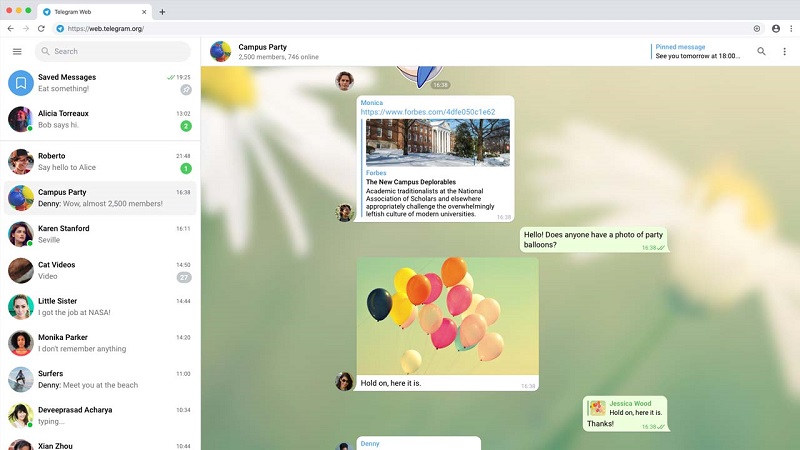
مراحل ورود به تلگرام وب
از آن جایی که تلگرام وب اپلیکیشن نیست، نیازی به دانلود و نصب بر روی گوشی یا لپ تاپ ندارد. برای دسترسی به این نسخه از تلگرام، شما فقط به اینترنت و یک مرورگر احتیاج دارید. البته در ایران به دلیل فیلتر بودن تلگرام، جهت باز شدن برنامه از یک VPN مطمئن و یا افزونه vpn مرورگر نیز، باید استفاده کنید.
برای استفاده از تلگرام با استفاده از مرورگر، مراحل زیر را دنبال کنید:
- بر روی لینک ورود به صفحه Telegram تحت وب کلیک کنید.
- در صفحه وب باز شده دو روش مختلف استفاده از تلگرام وب به شما پیشنهاد داده می شود:
- ورود با کد QR
- ورود با شماره موبایل
با استفاده از هر یک از این دو روش می توانید وارد اکانت تلگرام خود شوید.
ورود با شماره موبایل
- اگر می خواهید از شماره موبایل برای ورود به تلگرام استفاده کنید، ابتدا باید در صفحه وب تلگرام، روی LOGIN BY PHONE NUMBER کلیک کنید.
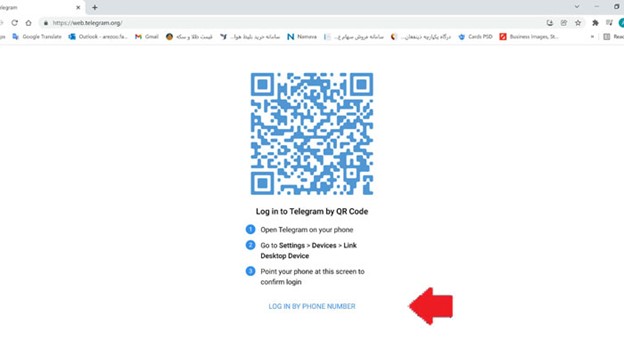
- در مرحله بعد لازم است که شماره تلگرامتان را وارد کنید. در قسمت Country، نام Iran را انتخاب کنید تا پیش شماره تماستان به 98+ تغییر کند. بعد از آن شماره تلفن همراه خود را بدون 09 ابتدایی، وارد کنید.
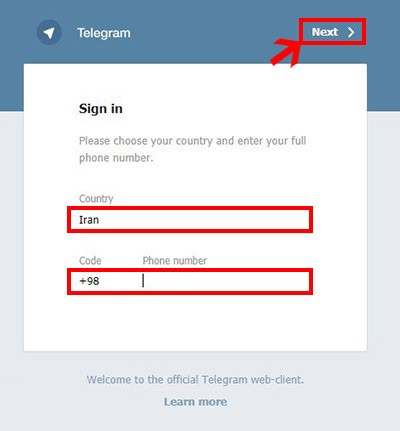
- بعد از وارد کردن شماره، بر روی دکمه “Next” موجود در بخش بالایی صفحه کلیک کنید. پیامی نمایش داده می شود که از شما می پرسد از صحیح بودن شماره مطمئنید؟ اگر این طور است ok را بزنید.
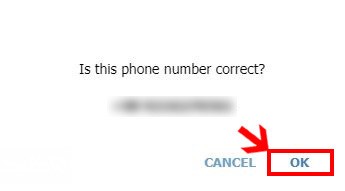
- منتظر بمانید تا کدی از طرف تلگرام برای شما پیامک شود. با وارد کردن کد در باکس مربوطه و کلیک بر روی “Next”، وارد حساب کاربری خود می شوید.
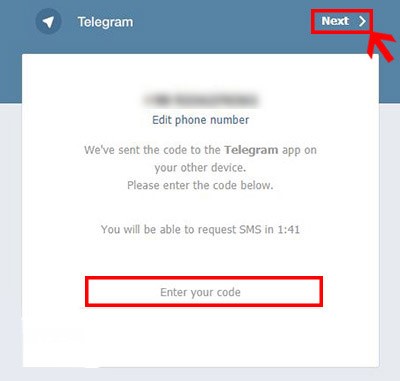
ورود با QR Code
برای ورود به حساب تلگرام با روش QR CODE، باید مراحل زیر را طی کنید:
- بعد از مشاهده QR CODE بر روی صفحه تلگرام وب، برنامه تلگرام موبایل را باز کنید و وارد بخش تنظیمات (Setting) شوید.
- در منوی باز شده، گزینه Devices را انتخاب کنید.
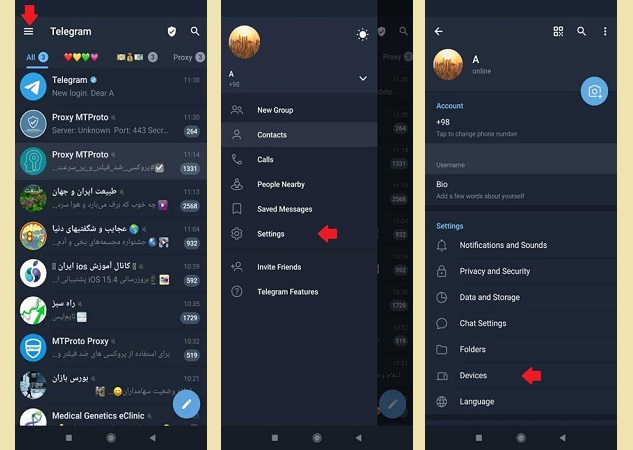
- صفحه جدیدی باز می شود که در آن، لیست دستگاه های متصل به حسابتان را می بینید. بر روی مستطیل آبی رنگ Link Desktop Device کلیک کنید.
- حال وارد صفحه ای می شوید که در آن یک بارکدخوان وجود دارد. شما باید بارکدخوان را در برابر بارکد تلگرام وب قرار دهید تا کد آن توسط اسکنر تائید شود. بعد از چند لحظه حساب شما بر روی نسخه تحت وب واتساپ باز می شود.
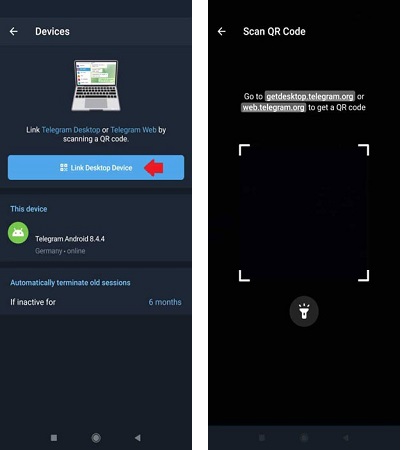
محیط تلگرام وب
با واردن شدن به حساب خود در تلگرام، یک رابط کاربری تقریبا مشابه به نسخه دسکتاپ تلگرام خواهید دید؛ در سمت چپ، لیست چت های شما و کانال های تان قرار گرفته است و شما می توانید با کلیک بر روی هرکدام، به صفحه چت مربوط به یک کاربر دست پیدا کنید. در این بخش امکان ارسال پیام، ایموجی، استیکر، فایل های GIF، صدای ضبط شده و فایل های مختلف برای کاربر وجود دارد.
با کلیک بر روی آیکون سه خط که در بالا، سمت چپ قرار گرفته، نوار جدیدی باز می شود که از آن جا می توانید به مخاطبین، تنظیمات، ساخت گروه جدید و اطلاعات پایه برنامه دسترسی داشته باشید. در منوی Settings هم شاهد قرار گیری کنترل دریافت اعلانات، تغییر زبان، مدیریت دستگاه های فعال و دیگر تنظیمات مربوطه هستیم.
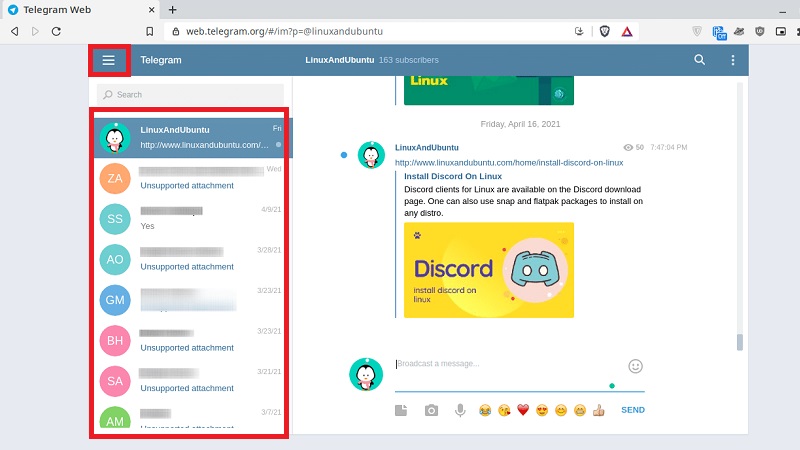
روش خروج از تلگرام وب
دقت کنید که پس از هر بار استفاده از تلگرام، حتما از طریق بخش تنظیمات، از حسابتان Log Out کنید. در صورت خارج نشدن از حساب، افراد دیگر با وارد شدن به صفحه نسخه تحت وب تلگرام، به حساب تان دسترسی خواهند داشت. این امر در مواقعی که از دستگاه یا کامپیوتر فرد دیگری استفاده می کنید، بیش از پیش اهمیت پیدا می کند. چرا که در صورت خارج نشدن از حساب کاربری خود، امکان دسترسی فرد به کلیه اطلاعات حساب تلگرام شما وجود دارد.
- بر روی سه نقطه موجود در گوشه بالا و در سمت چپ کلیک کنید.
- در صفحه باز شده، گزینه setting را انتخاب نمایید.
- در بخش پایین صفحه بر روی گزینه Log out کلیک کرده و سپس آن را تایید کنید.
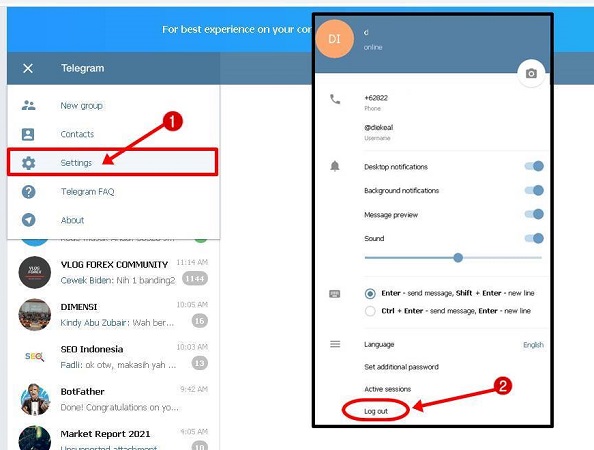
مزایای استفاده از تلگرام وب
- در صورت نداشتن حافظه کافی در سیستم، با استفاده از تلگرام web به راحتی و بدون نیاز به نصب نرم افزار خاصی می توانید وارد حساب کاربری خود شوید.
- در مواقع عدم دسترسی به سیستم، با استفاده از دستگاه دیگری می توانید کارهای مورد نظر خود را انجام داد.
- با استفاده از شبکه اینترنت و نسخه تحت وب تلگرام، بدون محدودیت می توان به حساب تلگرام اصلی خود دسترسی پیدا کرد.
- در مواقع حذف اپلیکیشن از گوشی اندرویدی، با استفاده از تلگرام تحت وب به راحتی می توانید وارد اکانت خود شوید.
- محیط این نسخه کاملا شبیه نسخه دسکتاپ است و برای کار با آن دچار مشکل نخواهید شد.
معایب نسخه تحت وب تلگرام
- در این نسخه از تلگرام، تعدادی از قابلیت ها مانند ویدیو مسیج، قابلیت ساخت کانال تلگرام، سکرت چت تلگرام و… در دسترس کاربر نیست.
- در نسخه وب نمی توانید برای ورود اولیه Pass Code تعریف کنید.
- روش رمزگذاری پیام ها در نسخه وب، متفاوت از نسخه اپلیکیشن می باشد. این امر منجر به امنیت ضعیف نسخه تحت وب در مقایسه با امنیت تلگرام نسخه نصبی می گردد.
- لود نشدن فایل های ویدئویی، از دیگر معایب قابل توجه تلگرام تحت وب به شمار می آید.
نکات مهم برای کار با Telegram Web
تلگرام وب برخلاف نسخه نصبی، قابلیت به روز رسانی ندارد. از این جهت، اغلب به روز رسانی ها بر روی نسخه اپلیکیشن این پیام رسان اعمال می گردد. البته این به آن معنا نیست که هیچ آپدیتی بر روی نسخه تلگرام وب اتفاق نیفتد؛ بلکه به این معناست که آپدیت های این نسخه بسیار کم اند. البته اخیرا تلگرام آپدیت بسیار خوبی روی نسخه وب خود ارائه داده و امکانات بسیار خوبی همچون تم دارک را به برنامه وب اش اضافه کرده است. شما می توانید تلگرام web را در سه تم k-version، z-version و old-version مشاهده کنید. این سه ورژن از نظر ظاهری با یکدیگر تفاوت هایی دارند.
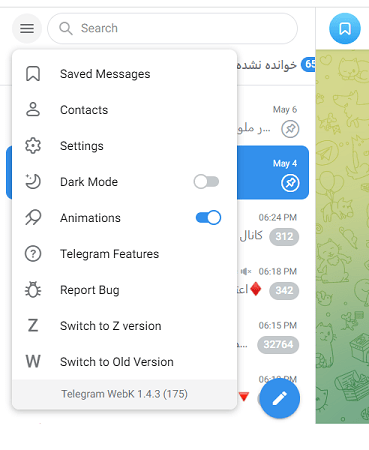
تلگرام تحت وب غالبا به عنوان یک ابزار کاربردی در مواقع اضطراری مورد استفاده قرار می گیرد. وقتی در داخل تلگرام وب ویدیو یا تصویری را دانلود می کنید، این فایل داخل دستگاهی که از آن استفاده کرده اید، ذخیره می شود نه حساب تلگرام شما. پس زمانی که با گوشی خود وارد حساب تلگرام می شوید آن فایل به صورت باز نشده است و باید مجدداً آن را دانلود کنید. اگر فایل را احتیاج دارید آن را از دستگاه استفاده شده کپی کنید یا مجددا بر روی گوشی دانلودش کنید.
با توجه به فیلتر بودن پیام رسان تلگرام، برای استفاده از این پیام رسان باید به وی پی ان دسترسی داشته باشید. از لحاظ فیلتر بودن، هیچ تفاوتی میان تلگرام تحت وب و نسخه نصبی وجود ندارد. برای این امر می توانید از افزونه های VPN روی مرورگر، از جمله ZenMate Free VPN (بر روی chrome) استفاده کنید.
در صورتی که با وجود روشن کردن فیلتر شکن، باز هم موفق به ورود به Telegram Web نشدید، ابتدا VPN خود را تغییر دهید. در صورت حل نشدن مشکل، از اتصال اینترنت مطمئن شوید و یا ورود به حساب را بر روی مرورگر دیگری امتحان کنید.
برخی مواقع برای ورود به Telegram Web، کاربر با خطای انتظار برای اتصال (waiting for connection) مواجه می شود. این مشکل در برخی مرورگرها به وضوح پیش می آید. برای رفع خطای عدم اتصال، باید کلید F5 را فشار دهید. با فشردن این کلید، صفحه مورد نظر رفرش شده و مشکل ایجاد شده به احتمال زیاد برطرف می شود. در غیر این صورت، مشکل ایجاد شده به وجود نقص فنی در نرم افزار تلگرام مربوط می شود.
جمع بندی
در این مقاله نحوه ورود به تلگرام WEB را آموزش دادیم. این نسخه تفاوت خاصی نسبت به تلگرام دسکتاپ ندارد. امکانات این دو نسخه مشابه یکدیگرند. با این تفاوت که نسخه وب نیازی به نصب برنامه ندارد و بیش تر برای مواقعی استفاده می شود که از یک سیستم غریبه برای وارد شدن به حساب تلگرامتان استفاده می کنید. برخی سیستم های قدیمی با مشکل کمبود حافظه مواجه اند. استفاده از تلگرام وب برای این سیستم ها نیز، کار منطقی است.
کار کردن با تلگرام وب هیچ سختی ندارد، بنابراین از تکرار مکررات جلوگیری کرده و درباره نحوه نوشتن پیام، ارسال استیکر یا فوروارد کردن پیام ها توضیح ندادیم. نکته مهم در استفاده از Telegram Web این است که این نسخه امنیت نسبتا پایین تری نسبت به نسخه اصلی تلگرام دارد. سعی کنید بلافاصله بعد از انجام کارتان، از حساب log out کنید. همچنین به هیچ وجه بر روی سیستم هایی که از امنیت آن ها مطمئن نیستید، اقدام به ورود به حساب نکنید.
از آن جایی که تلگرام در کشور ما فیلتر است، برای ورود به نسخه وب تلگرام هم نیاز به روشن بودن فیلتر شکن خواهید داشت.
اگر قصد دارید تلگرام را روی لپتاپ و یا کامپیوتر خود نصب کنید، باید تلگرام دسکتاپ را دانلود کنید. برای نصب تلگرام دسکتاپ فقط کافی است وارد لینک https://desktop.telegram.org/ شوید و آن را برای مک او اس و یا ویندوز خود دانلود و نصب کنید. سایر اقدامات لازم برای ورود به تلگرام دسکتاپ و استفاده از آن کاملاً مشابه وارد شدن به نسخه وب تلگرام می باشد.






